Team Fortress 2, également connu sous le nom TF2, est une première personne jeu de tir. Dans le jeu, les joueurs peuvent choisir parmi neuf armes différentes: Scout, Soldier, Pyro, Demoman, Machine Gunner, Engineer, Doctor, Sniper et Spy, puis rejoint la guerre entre Reliable Excavation & Demolition et Builders League United. En accomplissant une série d'objectifs de jeu sur différentes cartes, il a utilisé la force pour se battre pour la terre et la propriété.

Alors, si vous voulez sauvegarder le processus de bataille de Team Fortress 2, comment enregistrer une vidéo TF2 ? Veuillez continuer à lire ce tutoriel qui va montrer deux outils efficaces pour enregistrer une partie TF2 sur PC ou Mac.
Le moyen le plus facile est d'utiliser un logiciel d'enregistrement d'écran. Pour expliquer cette méthode, nous allons utiliser AnyMP4 Screen Recorder, qui est capable d'enregistrer des jeux sur PC ou Mac en vidéo avec la haute qualité. Avec ce programme, vous pourriez non seulement enregistrer des vidéos en divers formats, MP4, AVI, MOV, WMV, TS, etc., et prendre une capture d'écran sur la scène de jeu en GIF, BMP, JPG, PNG.
Téléchargez et installez l'enregistreur de jeux sur votre PC ou Mac. Ouvrez ensuite le programme et sélectionnez la fonction « Enregistreur Vidéo » sur l'interface.

Dans la mode d'Enregistreur Vidéo, réglez la zone d'enregistrement par faire glisser les points de contrôle de la bordure selon la taille de l'écran de jeu TF2 ou choisissez directement « Plein » servant à enregistrer l'écran complet.
Et puis, pour capturer le son depuis le jeu, il suffit d'activer la source audio « Son Système ». Si vous voulez enregistrer votre voix depuis le micro, veuillez activer « Microphone ».

Cliquez sur le bouton en forme d'engrenage pour accéder à la fenêtre Préférences, puis accédez à l'option « Sortie » dans la barre latérale, pour sélectionner le format de sortie dans Format vidéo, l'emplacement de stockage dans Fichier de sortie, et le format audio ou d'autres réglages de sortie. Après cela, cliquez sur « OK ».

Après avoir modifié des réglages, lancez le jeu TF2 et cliquez immédiatement sur le bouton « REC » pour procéder à l'enregistrement.
Une fois le jeu terminé, cliquez sur « Arrêt ». Et vous pourrez prévisualiser ou couper la vidéo TF2 enregistrée. Si la vidéo vous satisfait, cliquez sur « Enregistrer » pour la sauvegarder.

Dans cette partie, nous allons vous présenter comment enregistrer une vidéo TF2 sans logiciel. Vous pourriez utiliser un enregistreur d'écran en ligne, comme AnyMP4 Enregistreur d'Écran Gratuit.
Étape 1. Accédez au site de l'enregistreur d'écran en ligne.
Étape 2. Cliquez sur « Lancer l'enregistrement », puis installez un lanceur selon les instructions.
Étape 3. Une fois que l'interface de l'enregistreur d'écran apparaît, ajustez la zone d'enregistrement selon l'écran de TF2.
Étape 4. Ouvrez les options « Haut-parleur » et « Microphone » sur l'interface pour capturer le son depuis le jeu et la voix de micro.
Étape 5. Cliquez sur le bouton en forme d'engrenage « Réglages » en bas à droit pour modifier le format vidéo de sortie et le dossier de destination.
Étape 6. Lors que le jeu commence, cliquez sur « REC ». Pour terminer la capture vidéo, cliquez sur le bouton « Arrêter ».
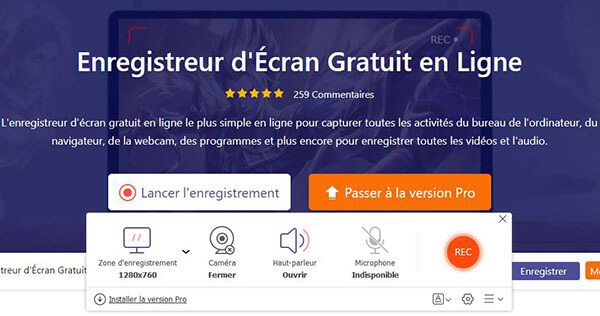
Conclusion:
Voici les deux méthodes servant à enregistrer une vidéo TF2. Certainement, ces moyens sont capables d'enregistrer d'autres jeux, comme GTA5, Minecraft, LoL, Fortnite, PUBG, WOW, etc. En outre, les façons de l'enregistrement d'écran permettent aussi d'enregistrer des mouvements souris, une visioconférence, une conversation audio, un livre audio, et plus encore.
 Cliquez ici pour poster un commentaire.
Cliquez ici pour poster un commentaire.